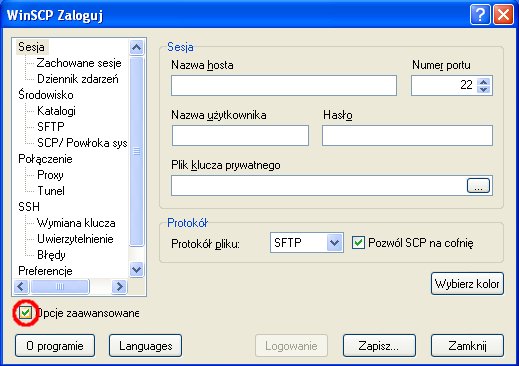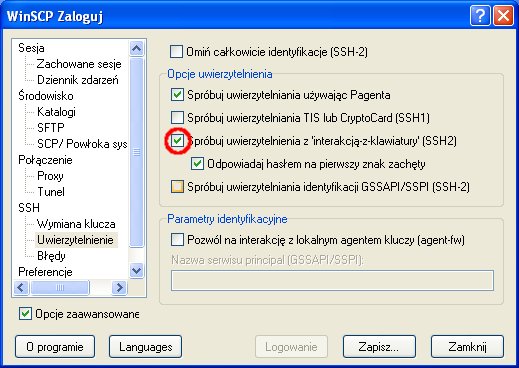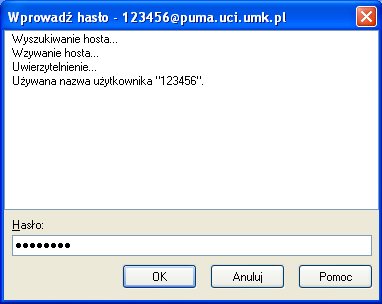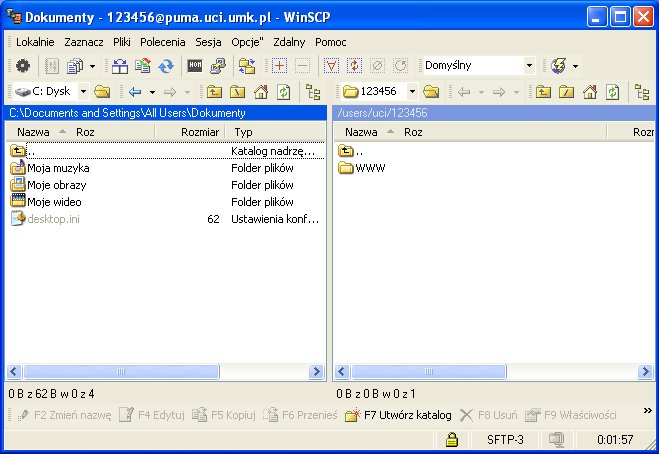WinSCP - instrukcja: Różnice pomiędzy wersjami

Z Uniwersyteckie Centrum Informatyczne
(Utworzono nową stronę "* Po uruchomieniu programu zaznaczamy pole "Opcje zaawansowane". <div class="imgmargin">center</div> * W kategorii "SSH" ustawiamy używanie proto...") |
m |
||
| Linia 13: | Linia 13: | ||
* Po pomyślnym wykonaniu powyższych czynności pojawi się okno, w którym jednocześnie otrzymamy dostęp do zawartości dysku lokalnego komputera, jak i do swojego konta na serwerze. W celu przekopiowania pliku wystarczy go zaznaczyć w jednej z lokacji i przeciągnąć przy pomocy myszki do sąsiedniej. | * Po pomyślnym wykonaniu powyższych czynności pojawi się okno, w którym jednocześnie otrzymamy dostęp do zawartości dysku lokalnego komputera, jak i do swojego konta na serwerze. W celu przekopiowania pliku wystarczy go zaznaczyć w jednej z lokacji i przeciągnąć przy pomocy myszki do sąsiedniej. | ||
<div class="imgmargin">[[File:winscp_07.jpg|center]]</div> | <div class="imgmargin">[[File:winscp_07.jpg|center]]</div> | ||
| + | |||
| + | [[Kategoria:Pracownicy]] | ||
Aktualna wersja na dzień 23:23, 6 maj 2013
- Po uruchomieniu programu zaznaczamy pole "Opcje zaawansowane".
- W kategorii "SSH" ustawiamy używanie protokołu SSH w wersji 2.
- W kategorii "SSH" wybieramy pozycję "Uwierzytelnianie", gdzie zaznaczamy opcję "Spróbuj uwierzytelniania z 'interakcją-z-klawiatury' (SSH2)".
- Przechodzimy do kategorii "Sesja". W polu "Nazwa hosta" wpisujemy puma.uci.umk.pl, a w polu "Nazwa użytkownika" podajemy login swojego konta. Jako "Numer portu" wybieramy 22, po czym łączymy się z serwerem klikając przycisk "Logowanie".
- Jeśli z serwerem łączymy się po raz pierwszy, to musimy potwierdzić akceptację klucza serwera klikając przycisk "Tak" w pojawiającym się oknie.
- W kolejnym oknie, które się pojawi, podajemy hasło do swojego konta i przechodzimy dalej klikając przycisk "OK".
- Po pomyślnym wykonaniu powyższych czynności pojawi się okno, w którym jednocześnie otrzymamy dostęp do zawartości dysku lokalnego komputera, jak i do swojego konta na serwerze. W celu przekopiowania pliku wystarczy go zaznaczyć w jednej z lokacji i przeciągnąć przy pomocy myszki do sąsiedniej.